安装步骤为:
1.由于Centos 7版中已经移除MySQL rpm,因此需要到其官方网站上下载rpm,下载完成后,使用以下命令,来安装MySQL的rpm配置。
rpm -ivh *****[注释:*为rpm文件名]
#如果想要指定安装目录,则需要添加参数:--prefix=/usr/local/mysql
#mysql不能指定--prefix,否则会报错无法安装。
2.安装完rpm后,使用以下命令来进行安装。
yum install mysql-community-server
3.安装完成后,使用以下命令来重启mysql服务。
systemctl restart mysqld.service
4.之后在命令终端输入命令,来进入MySQL命令行界面。
mysql -u root
但这时候,一般会报出错误:Access denied for user 'root'@'localhost' (using password: NO),如下图所示:
提示,必须要输入密码才能进入。
在安装过程中,mysql会为当前安装账户生成一个随机密码,并存储在日志中,因此可以通过以下命令,在日志中查找到安装时生成的密码。
sudo grep 'temporary password' /var/log/mysqld.log

查询到密码后,使用以下命令,来进入密码输入环节,在输入正确密码后,进入mysql命令行环境。
mysql -u root -p
5.进入环境后,需完成以下配置:
修改密码:
先使用命令
show variables like '%password%';
查看MySQL的密码策略:
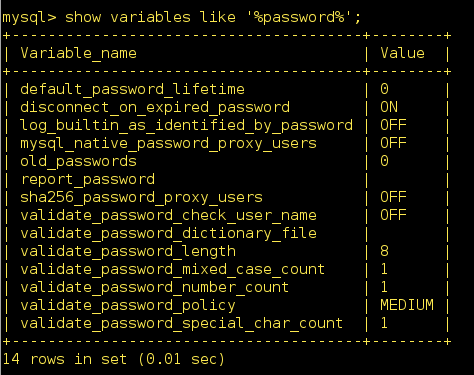
然后,使用以下命令来修改密码。
set password for root@localhost=password('##############');
允许root远程登陆:
首先切换到mysql数据库,然后使用下面命令,来允许root账户远程登陆。
update user set host='localhost' where user='root'; GRANT ALL PRIVILEGES ON *.* TO 'root'@'10.28.66.99' IDENTIFIED BY '****' WITH GRANT OPTION;
FLUSH PRIVILEGES;
修改MySQL字符集:
使用vi或者gedit等工具,打开/etc/my.cnf文件,在[mysqld]行下,添加一行代码:
character_set_server=utf8
保存后,重启MySQL服务:
systemctl restart mysqld.servcie
若Centos 7 为数据库服务器,还可以使用以下命令,让MySQL随系统一起启动。
systemctl enable mysqld.service
重启后使用以下命令,查看下MySQL的字符集使用情况。
show variables like '%character%';
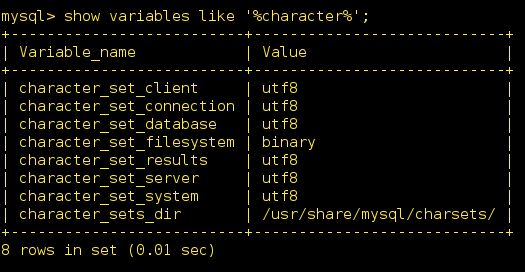
至此,在Centos 7环境下,MySQL安装配置完成。客户端可以使用Navicat等工具连接,均可连接成功。
补充:
系统运行时发现错误:
java.sql.SQLException: The user specified as a definer ('root'@'%') does not exist
这是由于系统使用了mysql视图,视图调用者必须是是定义者。而实际调用时候却不一定造成的,打开视图,将视图安全性设置为:INVOKER即可。